
Recherche donnée chiffré
Tagged: formatDateTime, galerie, powerapps
Recherche donnée chiffré
Posté par Maxime PECQUEUR sur 5 juillet 2023 at 9h41Bonjour, je crée une application pour suivre les commandes en interne. J’ai créer une barre de recherche dans laquelle j’aimerai, lorsque je veux retrouver une commande, taper son numéro de commande.
j’ai une galerie affiché et j’ai rentrée cette formule mais ca ne marche pas
Search(Tableau2_1;TextInput2.Text;”Numéro de commande achat”)
PostID=s3nLSEOpqIqVU0T
Maxime PECQUEUR a répondu 1 year, 4 months ago 1 Membre · 6 Réponses- 6 Réponses
Bonjour Maxime.
La syntaxe utilisée de la fonction Search() est correcte, mais ce genre de formule est en générale plus efficace en utilisant les noms logiques des colonnes.
Example – Si le nom logique de la colonne ‘Numéro de commande achat’ = OrderNumber :
Search(Commandes; TextInput2.Text; “OrderNumber”)A prendre en compte : l’étiquette affichée devant un champ dans un formulaire ne correspond pas nécessairement au nom du champ. Pour être certain des noms, il faut directement consulter les tables.
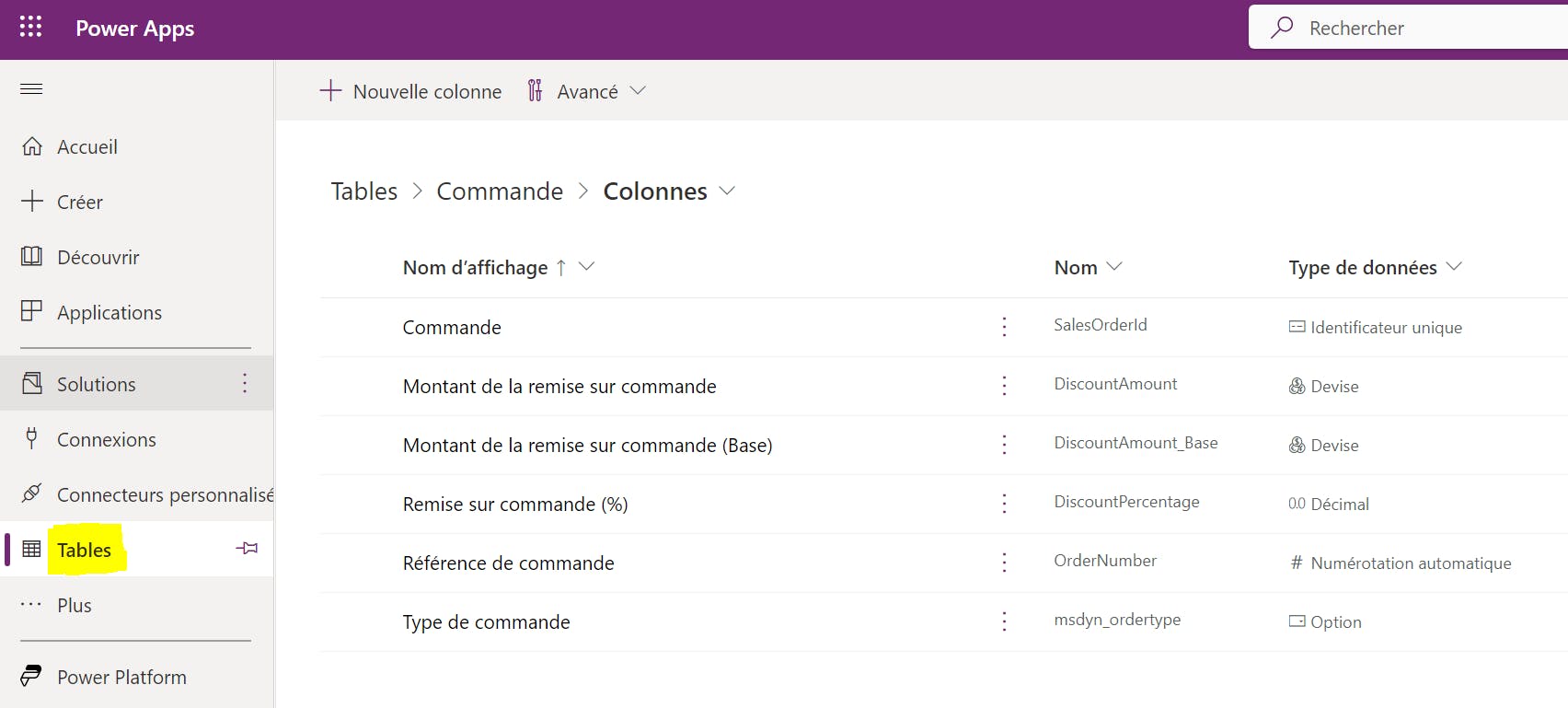
En espérant que cette réponse sera utile
CommentID=Yz45iS4YslPzgXR, PostID=s3nLSEOpqIqVU0T
J’ai essayé la formule elle ne fonctionne pas … J’ai essayé de trouver la table OrderNumber mais elle n’existe pas et mon bouton “+Nouvelle colonne” est grisé, je ne peux rien faire…
CommentID=RdqD7adpU80uR5b, PostID=s3nLSEOpqIqVU0T
Si la Table est Commande (par défaut), et qu’on veut faire une recherche sur toute la table par rapport au numéro de commande, on devrait avoir :
Search(Commandes; TextInput2.Text; “ordernumber”)Avec : Commandes –> Nom de la source de donnée (en général au pluriel)
TextInput.Text –> Chaine de texte modifiable selon laquelle on fait notre recherche
“ordernumber” –> Chaine de texte représentant le nom logique de la colonne de la table Commande sur laquelle on fait notre recherche.Si par contre on veut faire une recherche sur un tableau présent dans Canvas (–> Tableau2_1) alors il faut bien vérifier le nom précis des colonnes de ce tableau.
Rappel : en laissant la souris au dessus des erreurs dans les formules, on a, dans certains cas, une proposition pour corriger la formule.
Si l’erreur persiste, je t’invite à envoyer une capture d’écran comprenant les contrôles et la formule en question.CommentID=OK68q3kkUdzRCWG, PostID=s3nLSEOpqIqVU0T
merci pour votre réponse voici ma formule, elle ne ‘affiche aucune erreur mais lorsque je passe en mode test et que je lance ma recherche rien ne s’affiche.

Voici mon menu
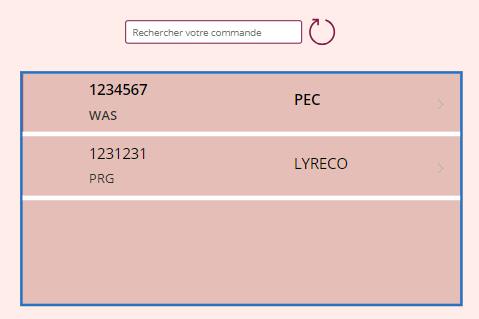
J’ai compris pourquoi je ne trouve pas commandes dans les titres il faut avoir une version plus pousser de power apps

SubCommentID=PZaD2GxbfDi8PvJ, CommentID=OK68q3kkUdzRCWG, PostID=s3nLSEOpqIqVU0T
Okay, et une précision sur ce qu’est le “Tableau2_1” ?
SubCommentID=GmRgES5XPPVObyP, CommentID=OK68q3kkUdzRCWG, PostID=s3nLSEOpqIqVU0T
C’est un tableau listant toute les commandes avec des données comme numéro de commande, nom du client, agence, date, ETAT de la commande, … grâce à cette application les commerciaux et lz’i
SubCommentID=1x5bmdJkkv2XOMf, CommentID=OK68q3kkUdzRCWG, PostID=s3nLSEOpqIqVU0T
Connectez-vous pour répondre.
